विषयसूची:
- चरण 1: आवश्यक सामग्री
- चरण 2: 40-पिन हैडर लेआउट
- चरण 3: IOT बिट और आपका मिनी कंप्यूटर (रास्पबेरी पाई) सेटअप
- चरण 4: अपने मिनी कंप्यूटर पर उबंटू मेट सेट करना
- चरण 5: उर्ट सक्षम करें
- चरण 6: मोबाइल नेटवर्क सेटअप करें
- चरण 7: हो गया
- चरण 8: बोनस सेटअप एक हॉटस्पॉट

वीडियो: उबंटू मेट के साथ आपके मिनी कंप्यूटर पर IoT बिट का सेटअप: 8 कदम

2024 लेखक: John Day | [email protected]. अंतिम बार संशोधित: 2024-01-30 09:20


IoT Bit को हमारे मोबाइल डेटा डेवलपमेंट बोर्ड को मिनी कंप्यूटरों की एक श्रृंखला के लिए प्रस्तुत करने पर गर्व है जो उन्हें 4G, 3G और GSM मोबाइल डेटा प्रदान करता है। हमारा इंटेलिजेंट एचएटी मॉड्यूल आपके मिनी कंप्यूटर को मोबाइल डेटा, जीपीएस पोजिशनिंग जानकारी और बैटरी सपोर्ट प्रदान करता है। यह हैकर्स, वैज्ञानिकों और रचनाकारों के लिए एकदम सही मॉड्यूल है क्योंकि यह आपके मिनी कंप्यूटर को कहीं भी कनेक्टिविटी देता है। बस हमारे मॉड्यूल को अपने मिनी कंप्यूटर में प्लग करें और खेलना शुरू करें।
Iot Bit आपके ऑपरेटिंग सिस्टम के सॉफ़्टवेयर के साथ आसानी से एकीकृत हो सकता है, जिससे आपको मोबाइल नेटवर्क के माध्यम से सामान्य इंटरनेट डेटा तक पहुंच प्राप्त हो सकती है। हमारे एपीआई का उपयोग करके यह टोपी आपको एसएमएस (पाठ) संदेश भेजने की क्षमता देती है। हम बोर्ड पर जीपीएस की आसान पहुंच भी देते हैं जो स्थान डेटा को उजागर करता है।
अब हमारे पास 3जी और 4जी एलटीई के लिए अपग्रेड एंटीना है।
हैट विशेषताएं:
- किसी भी माइक्रो सिम को सपोर्ट करता है। अपना सिम कार्ड स्लॉट करें और आगे बढ़ें।
- मिनी कंप्यूटर के लिए 4G मोबाइल डेटा
- आसान सेट-अप, सिंगल टर्मिनल कमांड के साथ हमारे सॉफ्टवेयर को आपके मिनी कंप्यूटर के साथ IoT बिट को सुव्यवस्थित करने के लिए सेटअप करें।
- अपने मिनी कंप्यूटर को जगाएं या टेक्स्ट संदेशों के साथ ईवेंट ट्रिगर करें।
- जीपीएस और सिग्नल बूस्टिंग के लिए बाहरी एंटेना की विस्तृत श्रृंखला।
- उच्च दक्षता बिजली विनियमन 3 एएमपीएस तक।
- सौर पैनल और बैटरी पैक के साथ बाहरी परियोजनाओं के लिए उपयोग करें।
- इसका उपयोग हमारे Sensly गैस मॉनिटरिंग HAT के संयोजन में किया जा सकता है।
मिनी कंप्यूटर के लिए मोबाइल डेटा विकल्प:
GSM (85 kbps) - सेंसर से डेटा लॉग करने और अपने मिनी कंप्यूटर को नियंत्रित करने के लिए बिल्कुल सही।
3जी (4.5 एमबीपीएस) - वेब ब्राउजिंग और छोटे डेटा ट्रांसफर के लिए तेज इंटरनेट कनेक्टिविटी। 4G (100 mbps down/ 50 mbps up) - आपके मिनी कंप्यूटर के लिए अल्ट्रा फास्ट इंटरनेट कनेक्टिविटी, बड़े डाउनलोड और वीडियो स्ट्रीमिंग के लिए उत्कृष्ट।
Power4G 3.3V पर संचालित होता है, इसकी बिजली आपूर्ति या तो 3.6 - 4.2V LiPo बैटरी हो सकती है जिसमें बैटरी सुरक्षा IC हो या 5V USB केबल न्यूनतम 2A वर्तमान रेटिंग के साथ हो। यदि आप रास्पबेरी पाई 3 को पावर दे रहे हैं तो उसे कम से कम 2.5A वर्तमान रेटिंग की आवश्यकता होगी।
बिजली की खपत का संचालन // वर्तमान ड्रा
- निष्क्रिय ~ 25mA
- ~100mA. पर मॉडेम
- एसएमएस भेजना ~200mA
- कॉल करना ~ 250mA
- डेटा संचारित करना ~ 400mA
संगत उपकरण
- रास्पबेरी पाई 1-2-3
- रास्पबेरी पाई जीरो
- आसुस टिंकरबोर्ड
- रॉक 64
- नारंगी पाई
- सैमसंग आर्टिक्स ईगलेय बोर्ड
अधिक जल्द ही आ रहा…
चरण 1: आवश्यक सामग्री

1 एक्स आईओटी बिट पैकेज
1 x मिनी कंप्यूटर पैकेज जैसे रास्पबेरी पाई, ईगली बोर्ड, टिंकर बोर्ड और रॉक64
1 एक्स माउस
1 एक्स कीबोर्ड
1 एक्स मॉनिटर (एचडीएमआई या एचडीएमआई के लिए एडेप्टर)
1 एक्स एसडी कार्ड
1 एक्स यूएसबी
चरण 2: 40-पिन हैडर लेआउट
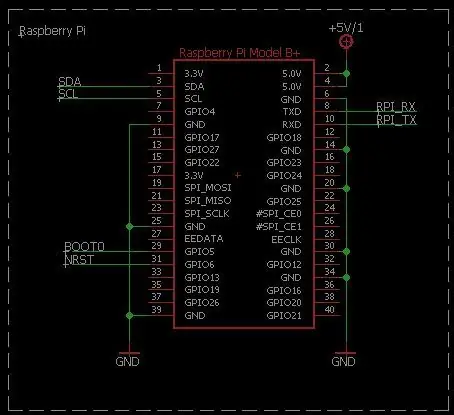
उपलब्ध पिन के अनुसार आपकी परियोजना को फिट करने के लिए 40-पिन हेडर का योजनाबद्ध।
उपलब्ध पोर्ट्सपोर्ट // विवरण
1 आउटपुट विकासशील संदेशों के लिए डायग्नोस्टिक्स पोर्ट
2 एनएमईए पोर्ट जो जीपीएस जानकारी आउटपुट करता है
3 एटी कमांड पोर्ट
पीपीपी डायल के लिए 4 मॉडेम पोर्ट
5 यूएसबी-ऑडियो पोर्ट
चरण 3: IOT बिट और आपका मिनी कंप्यूटर (रास्पबेरी पाई) सेटअप

IoT बिट को 40 पिन हेडर पर रखकर प्रारंभ करें।
USB चार्जर को IoT बिट में प्लग करें, यह मिनीकंप्यूटर और IoT बिट दोनों को पावर देगा क्योंकि IoT बिट 4 पिन हेडर पर है।
मिनी कंप्यूटर को पावर से कनेक्ट न करें।
एंटेना और जीपीएस को IoT बिट में कनेक्ट करें।
IoT बिट में सिम कार्ड डालें (अधिकांश प्रमुख प्रस्ताव स्वीकृत)
मिनी कंप्यूटर से कनेक्ट करने के लिए USB को मॉडेम में प्लग करें।
चरण 4: अपने मिनी कंप्यूटर पर उबंटू मेट सेट करना
अपने मिनी कंप्यूटर पर उबंटू मेट प्राप्त करने के लिए आपको पहले नीचे दिए गए लिंक से डिस्क छवि को डाउनलोड करना होगा, और इसे Win32 डिस्क इमेजर या एचर का उपयोग करके एसडी कार्ड पर बर्न करना होगा। आपको एक एसडी कार्ड की आवश्यकता होगी जो कि 8GB या उससे बड़ा हो। एक बार जब छवि एसडी कार्ड पर जला दी जाती है तो आपका खाता और पासवर्ड सेट हो जाता है, आप इसे अपने पसंदीदा रिज़ॉल्यूशन पर सेट करने के लिए बस "सूडो रास्प-कॉन्फ़िगरेशन" कॉमांड का उपयोग करके संकल्प बदल सकते हैं। (एक बार जब आप तारीख और समय बदलना याद रखें आपने अपना सिस्टम सेट कर लिया है क्योंकि इंटरनेट के ठीक से काम करने के लिए यह आवश्यक है)।
एक अधिक स्थिर प्रणाली सुनिश्चित करने के लिए यह अनुशंसा की जाती है कि "सुडो एपीटी-गेट अपग्रेड" के बाद टर्मिनल "सुडो एपीटी-गेट अपडेट" में निम्नलिखित कमांड का उपयोग करके सिस्टम को अपडेट किया जाए।
पुनः आरंभ करने के बाद आपको होम पेज पर होना चाहिए जो IoT बिट के मोबाइल इंटरनेट से कनेक्ट होने के लिए तैयार है
उबंटू मेट डाउनलोड करने के लिए: https://ubuntu-mate.org/download/Etcher डाउनलोड करने के लिए: https://etcher.io/Win32diskimager डाउनलोड करने के लिए:
चरण 5: उर्ट सक्षम करें
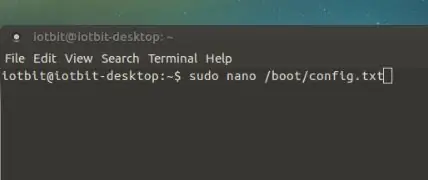
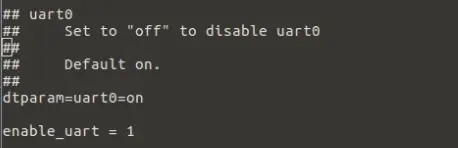

पुनरारंभ करने के बाद दो और चीजें हैं जिन्हें बदलने की आवश्यकता है इससे पहले कि हम मोबाइल नेटवर्क को सेटअप कर सकें, इससे पहले यह अनुशंसा की जाती है कि इस बिंदु पर आप सिस्टम और config.txt और cmdline.txt फ़ाइलों का बैकअप लें।
- config.txt फ़ाइल में uart सक्षम करें, ऐसा करने के लिए आपको टर्मिनल में निम्न कमांड लाइन का उपयोग करना होगा:"sudo nano /boot/config.txt"
- नीचे स्क्रॉल करें और "dtparam=uart0=on" और "enable_uart = 1" को देखें और "#" सिंबल को हटाकर दोनों लाइनों को अनकम्मेंट करें, फिर कॉन्फिग फाइल से बाहर निकलने के लिए ctrl+x दबाएं।
- अगला कदम निम्नलिखित कमांड लाइन का उपयोग करके cmdline.txt फ़ाइल को संपादित करना है: "sudo nano /boot/cmdline.txt"
- एक बार cmdline के अंदर tty1 के लिए serial0 बदलें और लाइन के मूल tty1 सेक्शन को हटा दें। जैसे: dwc_otg.lpm_enable=0 कंसोल = tty1, 115200 रूट =/dev/mmcblk0p2 rootfstype = ext4 एलिवेटर = समय सीमा fsck.repair = हाँ रूट शांत स्पलैश प्लायमाउथ की प्रतीक्षा करें। अनदेखा-सीरियल-कंसोल
एक बार यह चरण पूरा हो जाने पर uart काम कर रहा होगा, और आपकी cmdline.txt और config.txt दोनों फाइलों को बदल दिया जाना चाहिए।
यदि आप इसके बजाय बैश स्क्रिप्ट का उपयोग करना चाहते हैं जो उपरोक्त सभी चरणों को इस लिंक से निम्नलिखित बैश स्क्रिप्ट को डाउनलोड करता है:
चरण 6: मोबाइल नेटवर्क सेटअप करें
एक बार जब पिछले सभी चरण पूरे हो जाते हैं तो उबंटू में मोबाइल नेटवर्क स्थापित करने का समय आ जाता है:
- सिस्टम -> वरीयताएँ -> इंटरनेट और नेटवर्क -> नेटवर्क कनेक्शन पर जाएँ।
- ऐड पर क्लिक करें और मोबाइल ब्रॉडबैंड चुनें और क्रिएट पर क्लिक करें।
- डिवाइस सिमटेक का चयन करें और अगला क्लिक करें
- अपना देश/क्षेत्र चुनें अगला क्लिक करें।
- फिर आप अपने इंटरनेट प्रदाता नेटवर्क का चयन कर सकते हैं (कंपनी सिम कार्ड में से एक होगी)
- प्रदाता से अपना डेटा खरीदें, फिर अपना सिम कार्ड डेटा प्लान चुनें। उदा. जाते ही भुगतान करें या असीमित डेटा।
- फिर बस लागू करें पर क्लिक करें और आप एक पासवर्ड जोड़ने या किसी को भी हटाने में सक्षम होना चाहिए जिसे आप उपयोग नहीं करना चाहते हैं, याद रखें कि अधिकांश नेटवर्क पासवर्ड डिफ़ॉल्ट रूप से "पासवर्ड" के रूप में सेट होते हैं।
चरण 7: हो गया
बधाई हो आपने अभी-अभी अपने मिनी कंप्यूटर पर उबंटू को सेटअप किया है, इसे IoT बिट से इंटरनेट का उपयोग करने के लिए कॉन्फ़िगर किया है। अधिक जानकारी या किसी भी मदद के लिए हमसे संपर्क करने में संकोच न करें हम आपको जल्द से जल्द जवाब देंगे। हमारे निर्देशों और शुभकामनाओं का पालन करने के लिए धन्यवाद !!
चरण 8: बोनस सेटअप एक हॉटस्पॉट
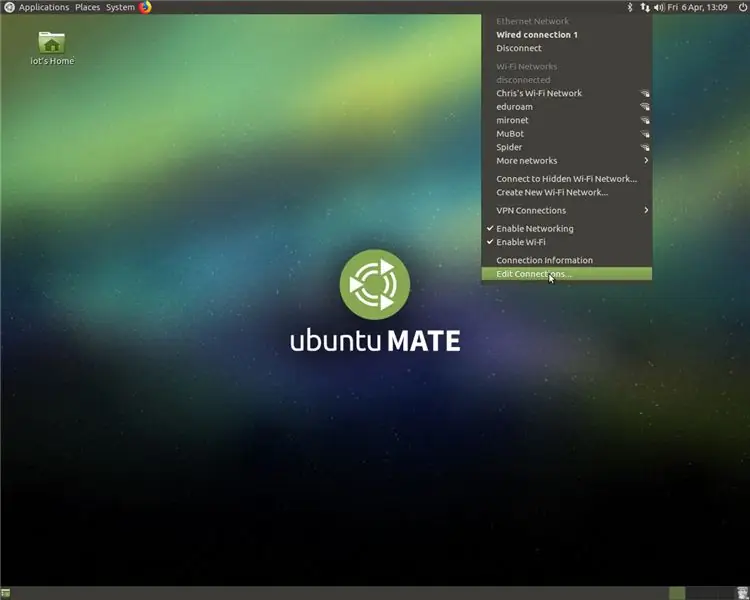
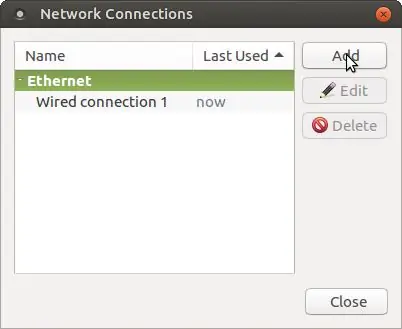
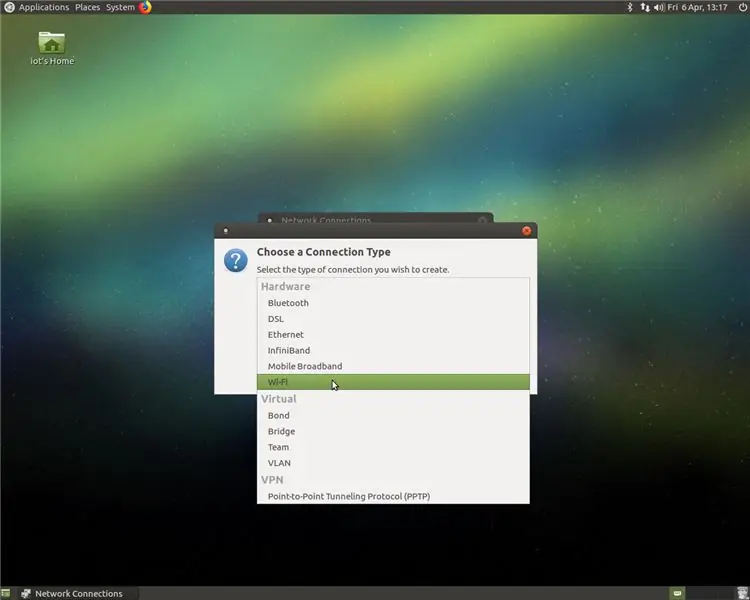
यदि आप मोबाइल नेटवर्क का उपयोग करके अपने रास्पबेरी पाई को हॉटस्पॉट के रूप में सेट करना चाहते हैं तो आप बस इन चरणों का पालन करें:
- पहली चीज जो आपको करने की ज़रूरत है वह है पीआई को नेटवर्क नेटवर्क से कनेक्ट करना, उदाहरण के लिए IoT बिट से मोबाइल नेटवर्क।
- इंटरनेट मेनू में एडिट कनेक्शंस पर क्लिक करें फिर ऐड करें।
- एक वाईफ़ाई प्रकार कनेक्शन चुनें।
- फिर जब संपादन विंडो आती है तो वाई-फाई टैब चुनें और अपने एसएसआईडी को अपने पसंदीदा नाम पर सेट करें और मोड को हॉटस्पॉट में बदलें।
- फिर वाई-फाई सुरक्षा टैब पर क्लिक करें और WPA और WPA2 व्यक्तिगत चुनें और पासवर्ड टाइप करें।
- अंत में IPv4 सेटिंग्स टैब में "अन्य कंप्यूटरों पर साझा करें" चुनें।
- सेव करने के बाद सिर्फ वाईफाई को इनेबल करें और कनेक्ट टू हिडन वाई-फाई नेटवर्क पर क्लिक करें और अपने द्वारा बनाए गए नेटवर्क से कनेक्ट का चयन करें।
अब आप अपने फोन के अन्य लैपटॉप आदि का उपयोग करके इस नेटवर्क से जुड़ने में सक्षम होंगे।
सिफारिश की:
मोटो का उपयोग करके सर्वो मोटर्स को कैसे चलाएं: माइक्रो के साथ बिट: बिट: 7 कदम (चित्रों के साथ)

मोटो का उपयोग करके सर्वो मोटर्स को कैसे चलाएं: माइक्रो के साथ बिट: माइक्रो: बिट की कार्यक्षमता को बढ़ाने का एक तरीका है मोटो: बिट नामक बोर्ड का उपयोग स्पार्कफुन इलेक्ट्रॉनिक्स (लगभग $ 15-20) द्वारा। यह जटिल दिखता है और इसमें कई विशेषताएं हैं, लेकिन इससे सर्वो मोटर्स को चलाना मुश्किल नहीं है। मोटो: बिट आपको
पुराने/उम्र बढ़ने वाले लैपटॉप पर उबंटू-मेट स्थापित करना: 7 कदम

पुराने/उम्र बढ़ने वाले लैपटॉप पर उबंटू-मेट स्थापित करना: उबंटू-मेट क्या है? यह एक स्वतंत्र और खुला स्रोत लिनक्स वितरण प्रणाली है और उबंटू का आधिकारिक व्युत्पन्न है। अन्य उबंटू ओएस के बीच एकमात्र अंतर यह है कि यह मेट डेस्कटॉप वातावरण का उपयोग इसके मेनफ्रेम के रूप में करता है मैंने इस ओएस को वें के लिए क्यों चुना
एक माइक्रो प्रोग्रामिंग: बिट रोबोट और जॉयस्टिक: माइक्रोपायथन के साथ बिट नियंत्रक: 11 कदम

एक माइक्रो प्रोग्रामिंग: बिट रोबोट और जॉयस्टिक: माइक्रोपायथन के साथ बिट कंट्रोलर: रोबोकैम्प 2019 के लिए, हमारे ग्रीष्मकालीन रोबोटिक्स शिविर, 10-13 आयु वर्ग के युवा सोल्डरिंग, प्रोग्रामिंग और बीबीसी माइक्रो: बिट आधारित 'एंटीवेट रोबोट' का निर्माण कर रहे हैं, साथ ही साथ प्रोग्रामिंग भी कर रहे हैं। रिमोट कंट्रोल के रूप में उपयोग करने के लिए एक माइक्रो: बिट। यदि आप वर्तमान में रोबोकैम्प में हैं, स्की
पिमोरोनी एनविरो के साथ प्रकाश और रंग मापन: माइक्रो के लिए बिट: बिट: 5 कदम

पिमोरोनी एनविरो के साथ प्रकाश और रंग माप: माइक्रो के लिए बिट: मैं कुछ उपकरणों पर काम कर रहा था जो पहले प्रकाश और रंग माप की अनुमति देते थे और आपको इस तरह के माप के पीछे सिद्धांत के बारे में बहुत कुछ मिल सकता है, यहां और यहां निर्देश। पिमोरोनी ने हाल ही में जारी किया गया एनवायरो: बिट, एम के लिए एक ऐड-ऑन
मैक मिनी के साथ अल्टीमेट मीडिया प्लेयर कैसे सेटअप करें: 4 कदम

मैक मिनी के साथ अल्टीमेट मीडिया प्लेयर कैसे सेटअप करें: आपका कंप्यूटर आपके डीवीडी प्लेयर से दस गुना ज्यादा स्मार्ट है और आपके स्टीरियो से पांच गुना ज्यादा स्मार्ट है, क्या यह बिना उंगली उठाए दोनों से बेहतर काम करने में सक्षम नहीं होना चाहिए? हाँ यह होना चाहिए, और हाँ यह होगा। यह निर्देश आपको दिखाएगा कि कैसे cr
